Динамічно підключається під назвою fprnm1c.dll є частиною програмного забезпечення від компанії Атол і поширюється разом з багатьма збірками. Під час роботи з софтом цей файл виконує певні опції, а при його відсутності або появі конфліктів з іншими компонентами на екран виводиться помилка «Не вдалося завантажити компоненту». Існує ряд причин, за якими може з'явитися ця проблема, і сьогодні ми хочемо розповісти про кожну з них в максимально розгорнутому вигляді, щоб ви могли вирішити поставлену задачу і перейти до нормального використання ПЗ від Атол.
Спосіб 1: Самостійна установка fprnm1c.dll
Труднощі з відсутністю fprnm1c.dll з'являються дуже рідко, оскільки він автоматично додається при установці останніх драйверів або під час оновлення використовуваного ПО. Однак якщо так вийшло, що даний компонент відсутній в кореневій папці, його потрібно завантажити, перемістивши в відповідний каталог.
Детальні інструкції по цій темі читайте в окремому матеріалі на нашому сайті далі.
Докладніше:
Спосіб 2: інсталяція ПО з відключеним антивірусом
В першу чергу увагу слід звернути на дію антивіруса, якщо з помилкою ви зіткнулися відразу ж після інсталяції програмного забезпечення. Справа в тому, що fprnm1c.dll не входить в стандартний набір DLL-бібліотек операційної системи, а значить, додається до відповідної директорію при інсталяції додаткового ПО. Якщо антивірус запідозрить якийсь з файлів в його причетності до вірусів, той буде автоматично перенаправлений в карантин або видалений. Рекомендуємо видалити софт, відключити антивірус, а потім заново встановити його. Після цього вже можна включати захист і переходити до тестування ефективності методу.
Докладніше:
Спосіб 3: Оновлення версії ПЗ
Компанія Атол все ще активно займається постійним оновленням свого програмного забезпечення. Відповідно, при використанні вже застарілих збірок можуть виникнути конфлікти, пов'язані з сумісністю і взаємодією компонентів. Так само як і розглянутий сьогодні елемент. Навіть розробники завжди радять встановлювати тільки останні версії і завжди перевіряти наявність апдейтів. Самостійно це можна зробити так:
Перейти на офіційний сайт Атол для оновлення програм
- Відкрийте офіційний сайт Атол, клікнувши по розташованої вище посиланням. Там перейдіть в розділ "Про компанію".
- розгорніть категорію «Сервіс і підтримка».
- Якщо вас цікавить ДККТ 10. Платформа 5.0, натисніть по відповідному рядку.
- Тепер ви можете завантажити ДККТ 10 для ознайомлення, отримавши всі необхідні драйвери.
- Після скачування відкрийте отриманий архів і переходите до оновлення софта.
- Якщо задієте інше програмне забезпечення, перейдіть в центр завантажень, вибравши відповідний розділ на тій же панелі, де ще раз клікніть по аналогічній рядку.
- Виберіть потрібний каталог, щоб отримати виконуваний файл програми, яка використовується. Встановіть його для оновлення всіх необхідних компонентів.
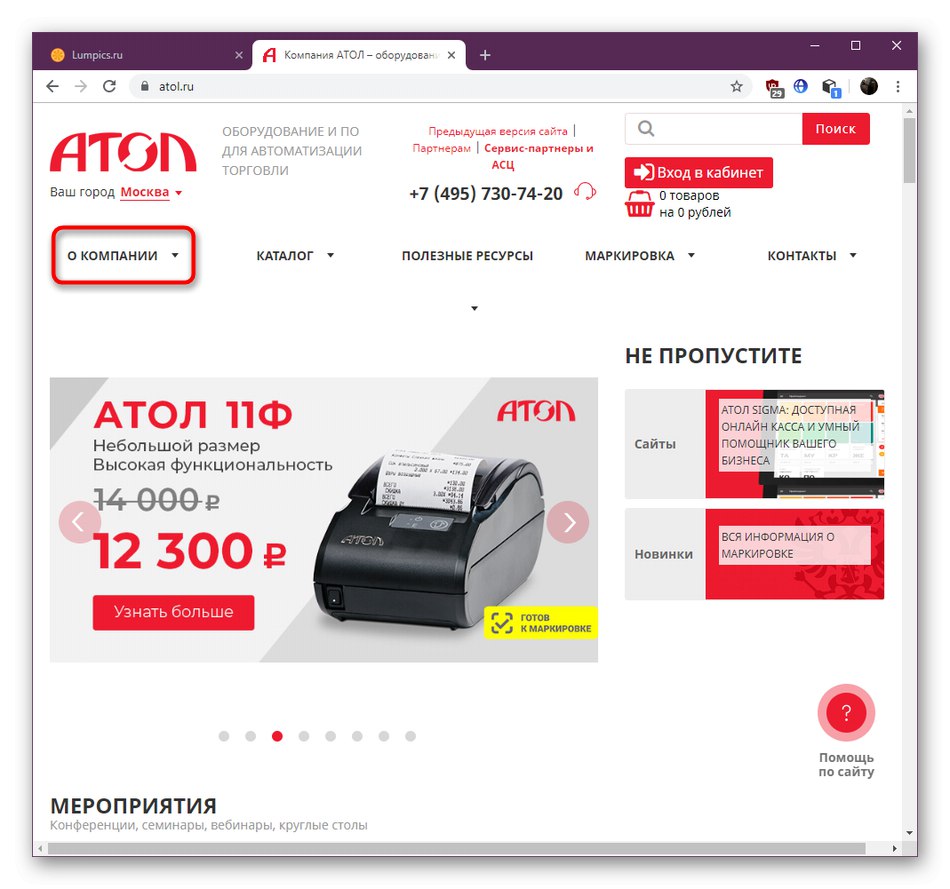
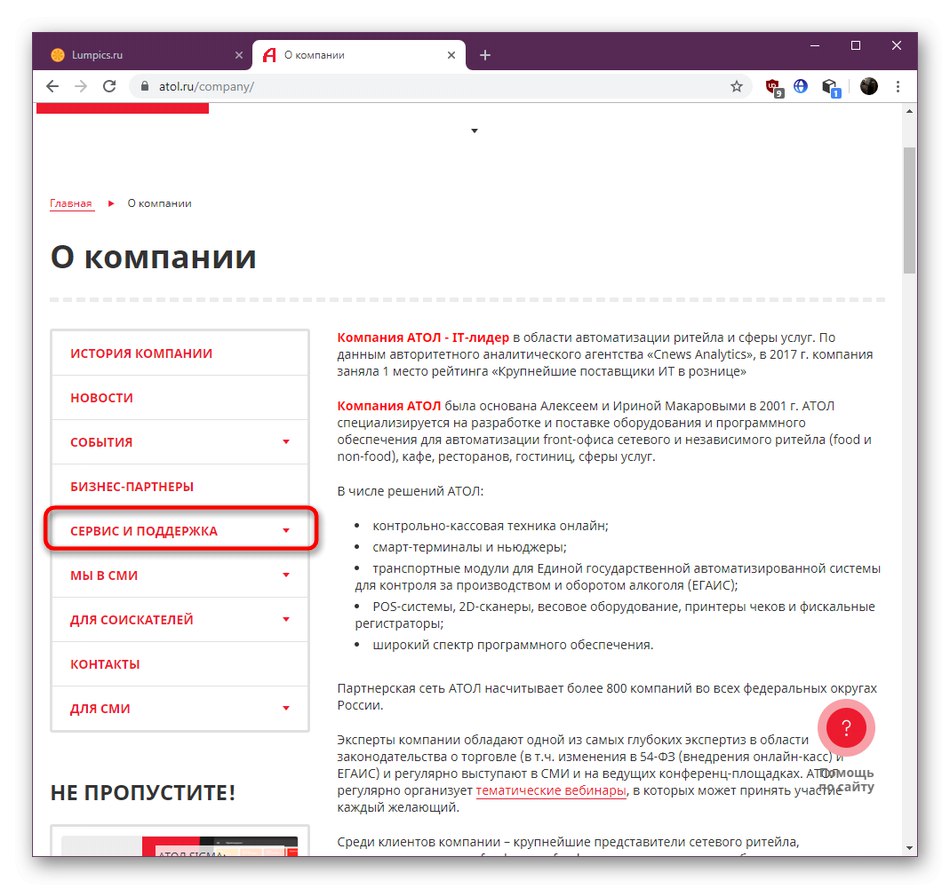
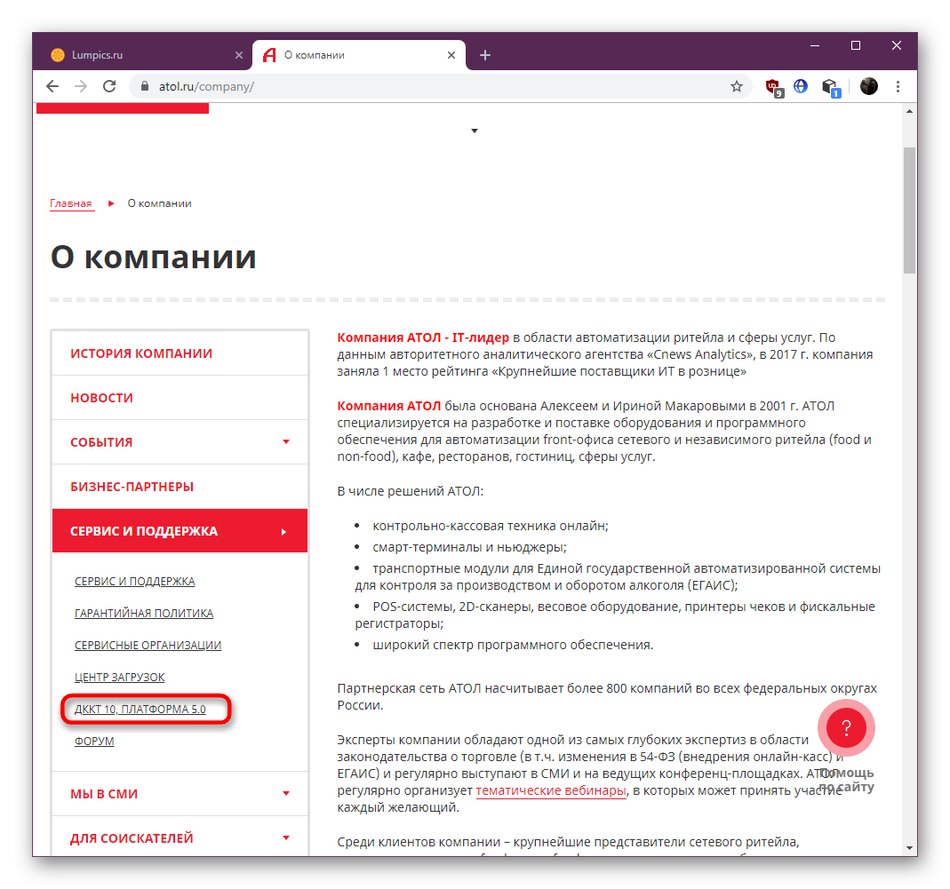
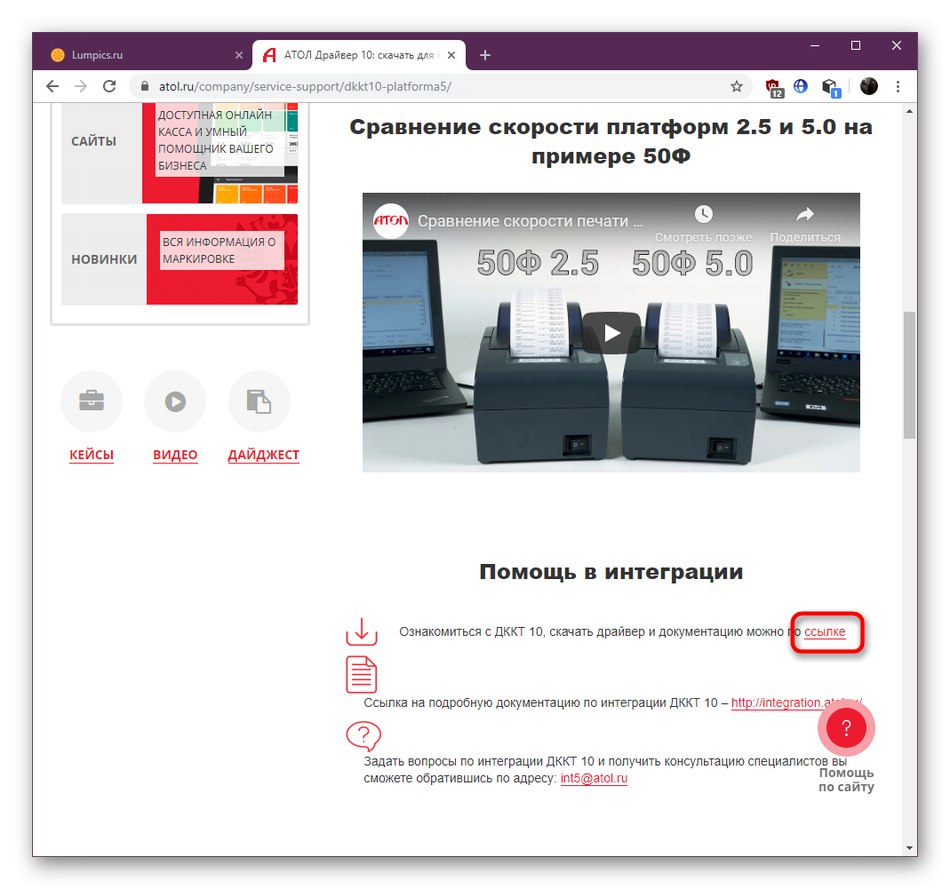
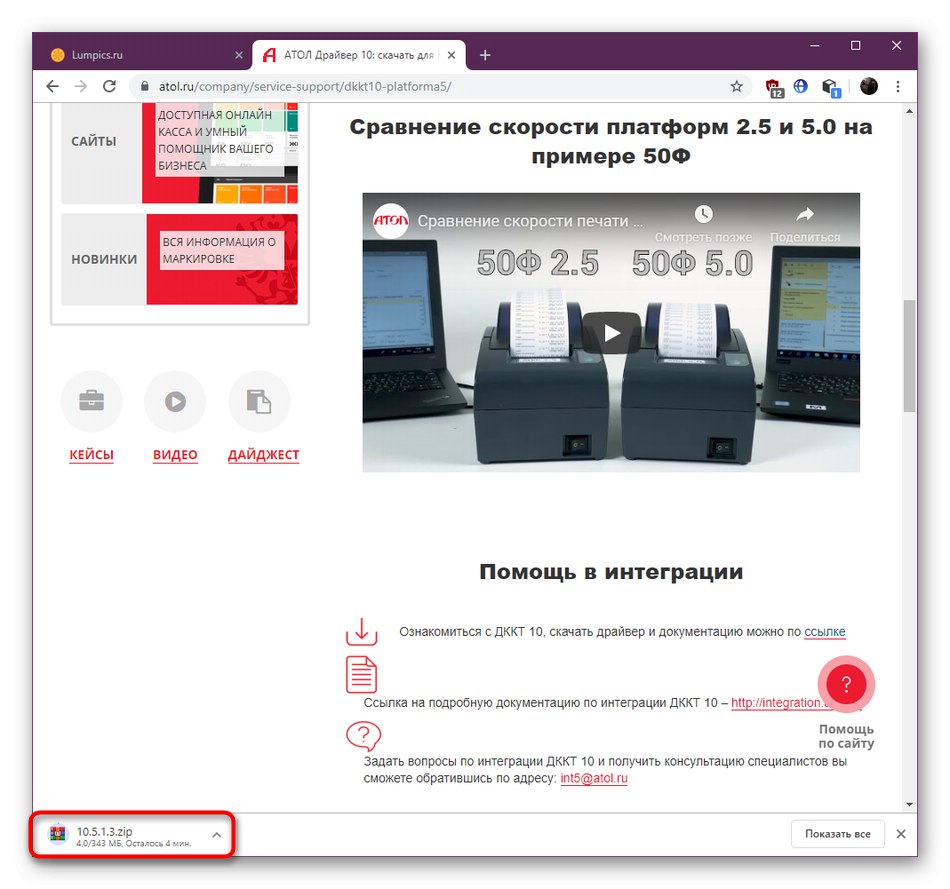
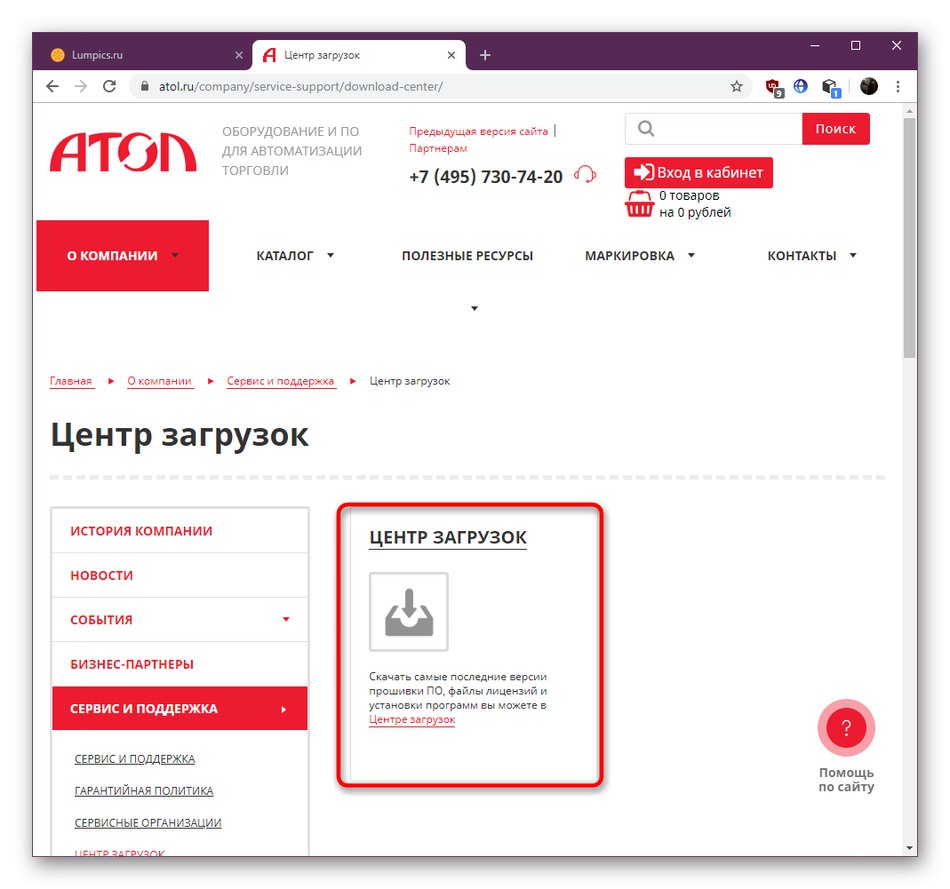
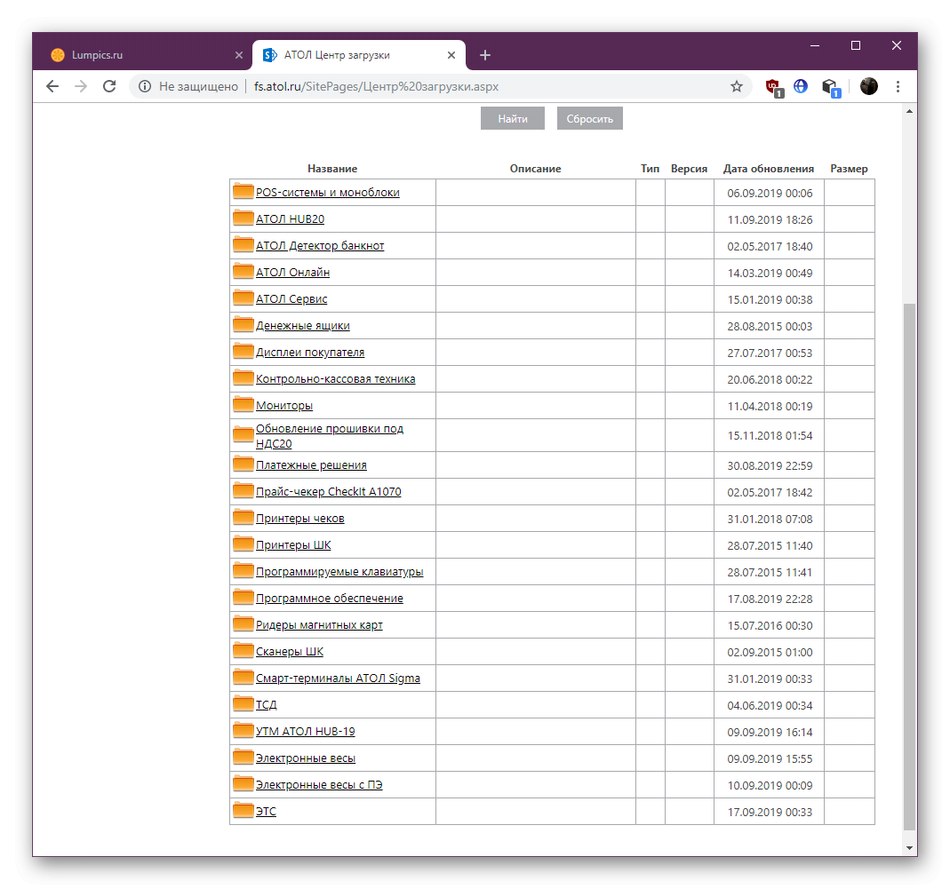
Після виконання операції можете сміливо переходити до перевірки рішення. Якщо під час використання софта помилка більше не з'являється, отже, проблема дійсно полягала в застарілій версії ПЗ. Тепер рекомендується час від часу перевіряти наявність апдейтів, щоб подібна ситуація більше не з'являлася.
Спосіб 4: Установка драйверів ККМ
Практично кожна програма від Атол потребує встановленому драйвері ККМ. Він забезпечує обмін даними з клієнтської і серверної частиною касових апаратів і інших пристроїв. Якщо ви ще не інсталювали це забезпечення і стикаєтеся з неполадками, які пов'язані з файлом fprnm1c.dll, виконайте наступну інструкцію.
Перейти до офіційній сторінці скачування драйверів для Атол
- Скористайтеся зазначеної вище посиланням. При натисканні на неї відбудеться перехід на сторінку установки драйверів торгового устаткування. Тут можете ознайомитися з ПО ККМ, а потім переходите в розділ «Файли».
- Відкриється нова вкладка центру завантажень. Опустіться вниз по списку, де знайдіть дистрибутив останньої версії ККМ, який буде підходити під ваші торгові апарати, і натисніть на його назву для початку завантаження.
- Чекайте завершення скачування, а потім відкрийте архів.
- Виконуваний файл можна запустити прямо з архіву без попереднього розпаковування.
- Дотримуйтесь інструкцій інсталятора, а потім перезавантажте комп'ютер і перевірте, встановилися драйвери для торговельних апаратів.
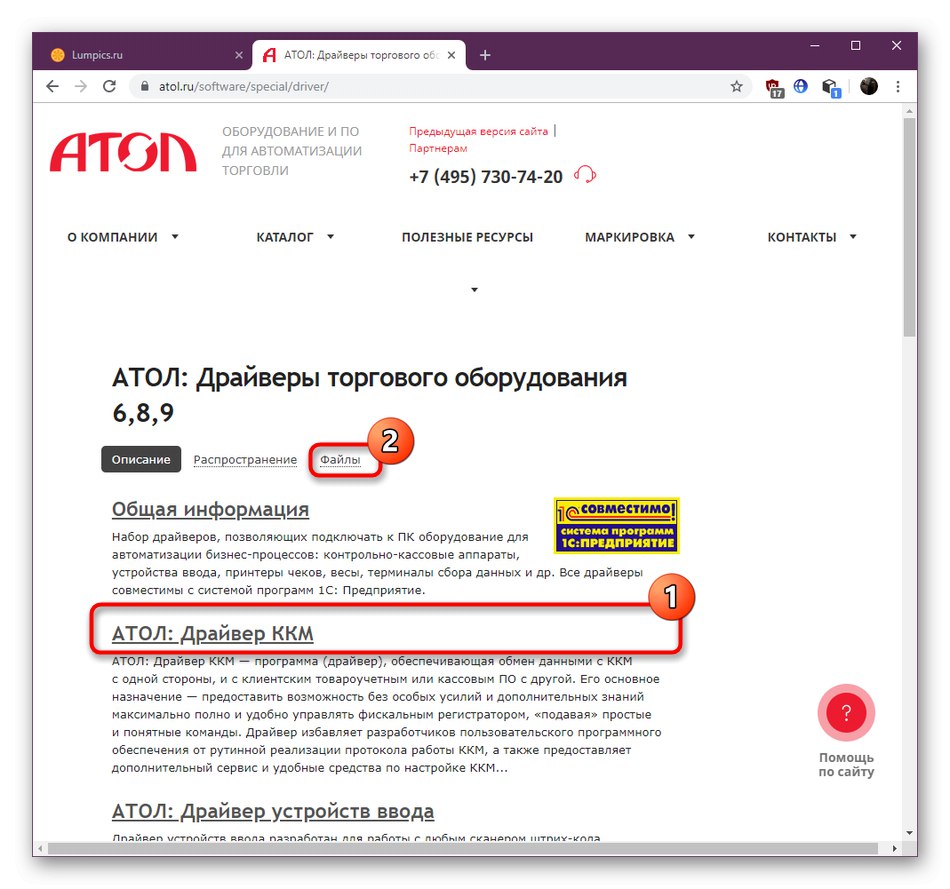
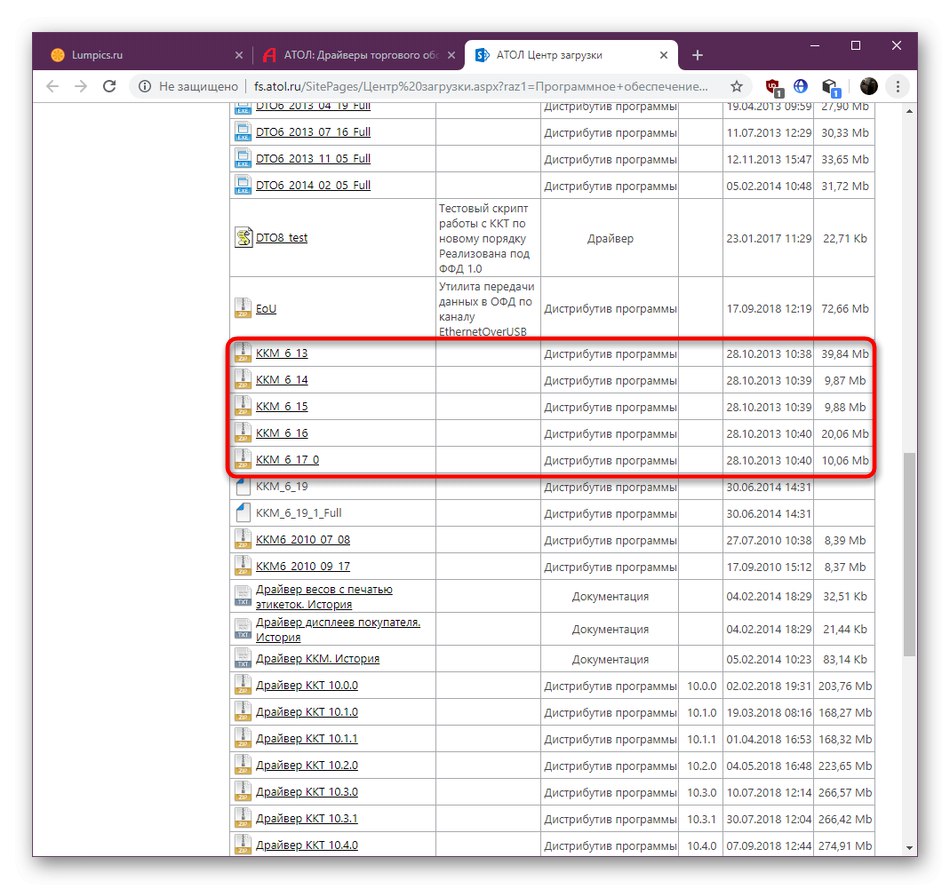
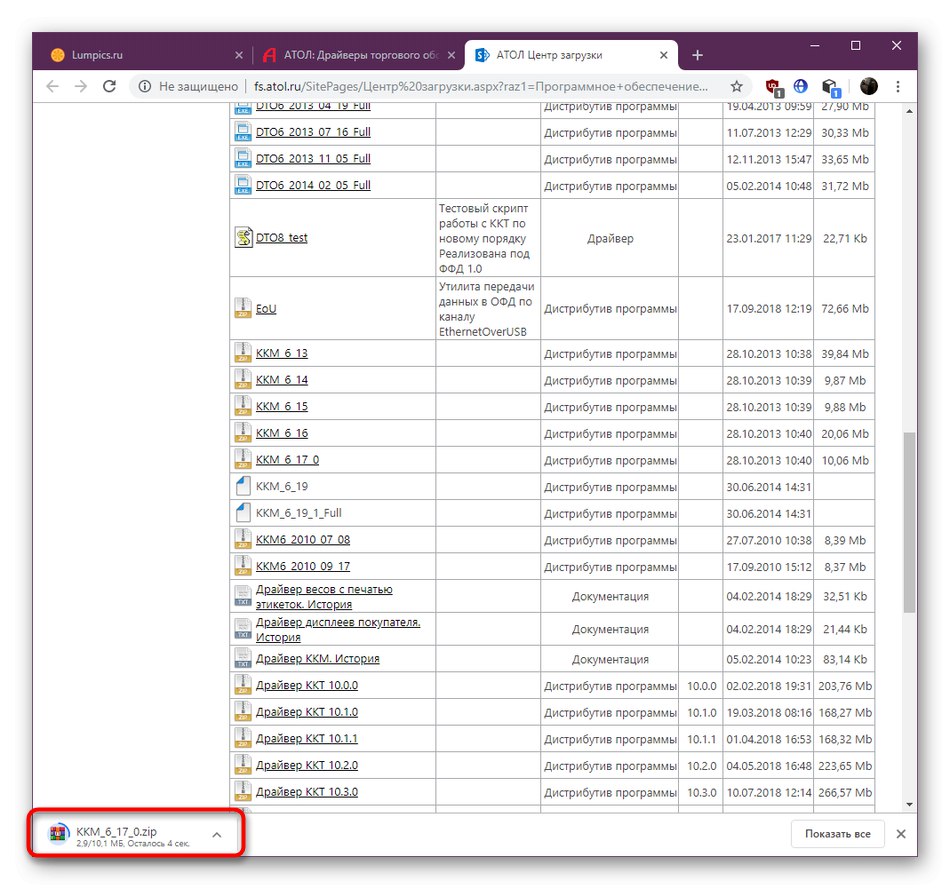
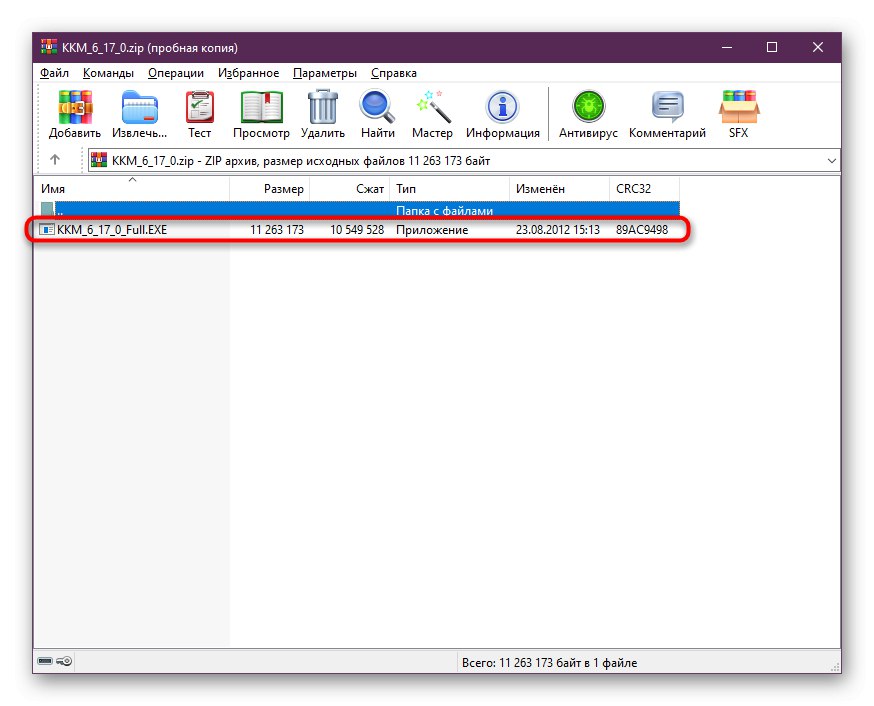

Спосіб 5: Налаштування прав доступу до кореневої директорії ПО
Проблема з рівнем доступу зустрічається досить рідко, проте якщо активний користувач не володіє достатніми правами, на екрані може з'явитися помилка «Не вдалося завантажити компоненту» на будь-якому етапі взаємодії з програмою. Це призводить до того, що системний адміністратор повинен самостійно видати права, а це здійснюється так:
- Пошукайте корінь папки з додатком і натисніть по ньому правою кнопкою миші.
- У контекстному меню клацніть по пункту «Властивості».
- Після відкриття вікна властивостей переміститеся на вкладку «Безпека».
- Нижче блоку рівнів доступу знаходиться кнопка «Додатково» - клікніть по ній, щоб задати окремі параметри дозволів для користувача.
- Якщо необхідний суб'єкт відсутній в списку елементів дозволів, натисніть на «Додати».
- Клацніть по виділеній синім кольором написи «Виберіть суб'єкт».
- Можна ввести ім'я вручну, якщо ви знаєте все про правильність зазначення цієї інформації, але краще перейти в розділ «Додатково», Щоб за допомогою вбудованої функції пошуку знайти обліковий запис.
- Натисніть на «Пошук», Щоб запустити цю операцію.
- При відображенні результатів опустіться вниз, щоб відшукати необхідний профіль. Клацніть по ньому двічі лівою кнопкою миші.
- Підтвердіть додавання.
- Тепер потрібно налаштувати суб'єкт. Переконайтеся в тому, що тип прав встановлений «Дозволити», А потім відзначте галочкою пункт "Повний доступ", І можете закривати вікно.
- Застосуйте зміни і переходите до перевірки даного методу.
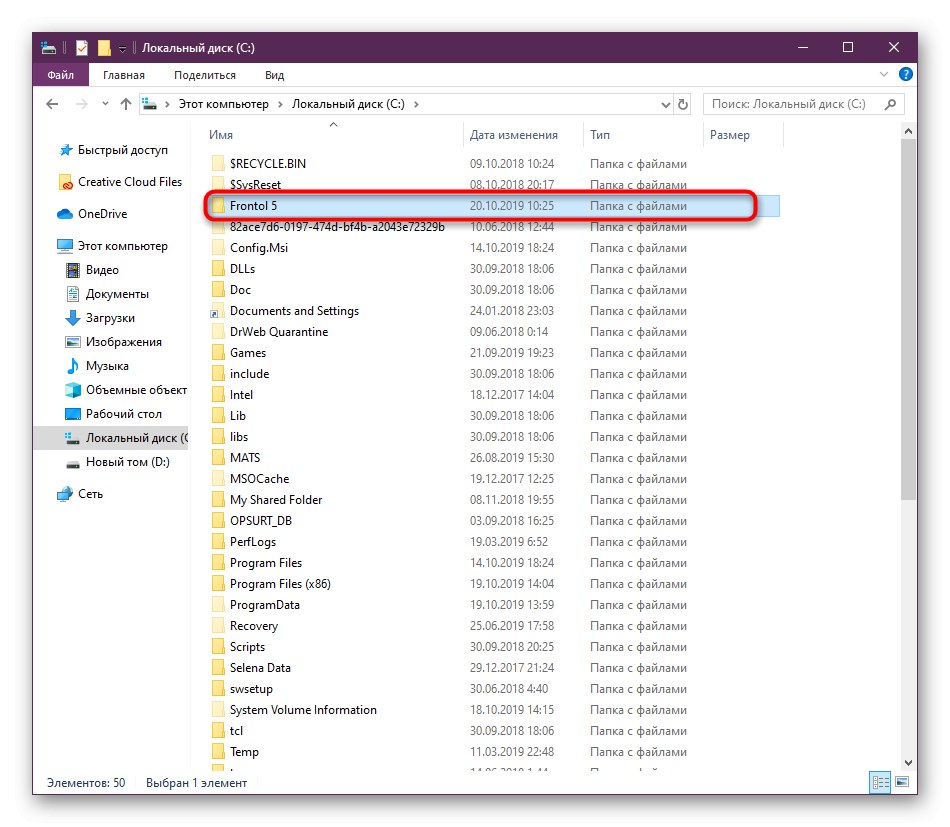
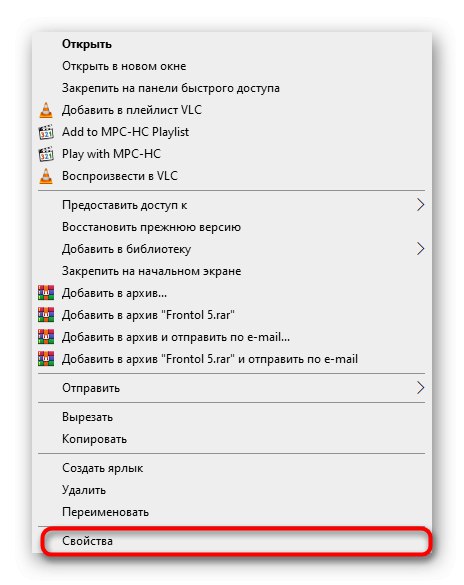
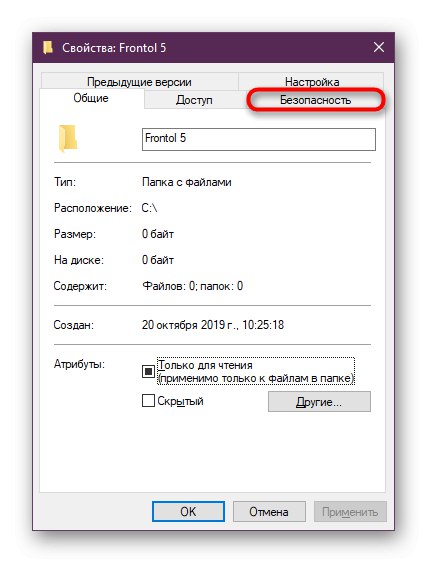
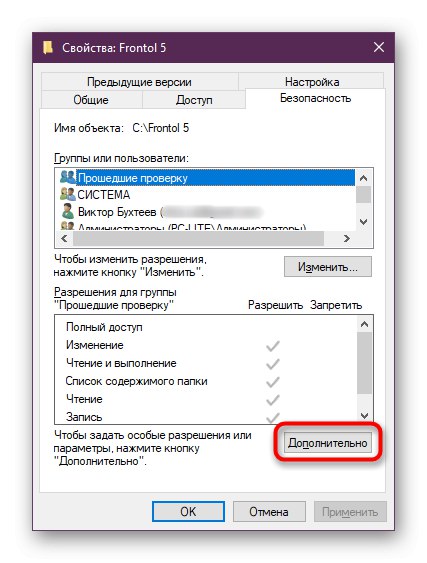
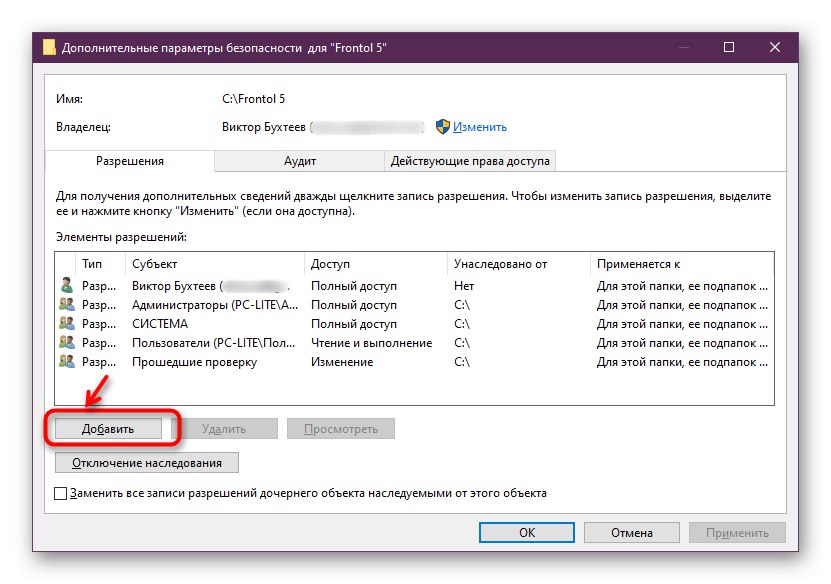
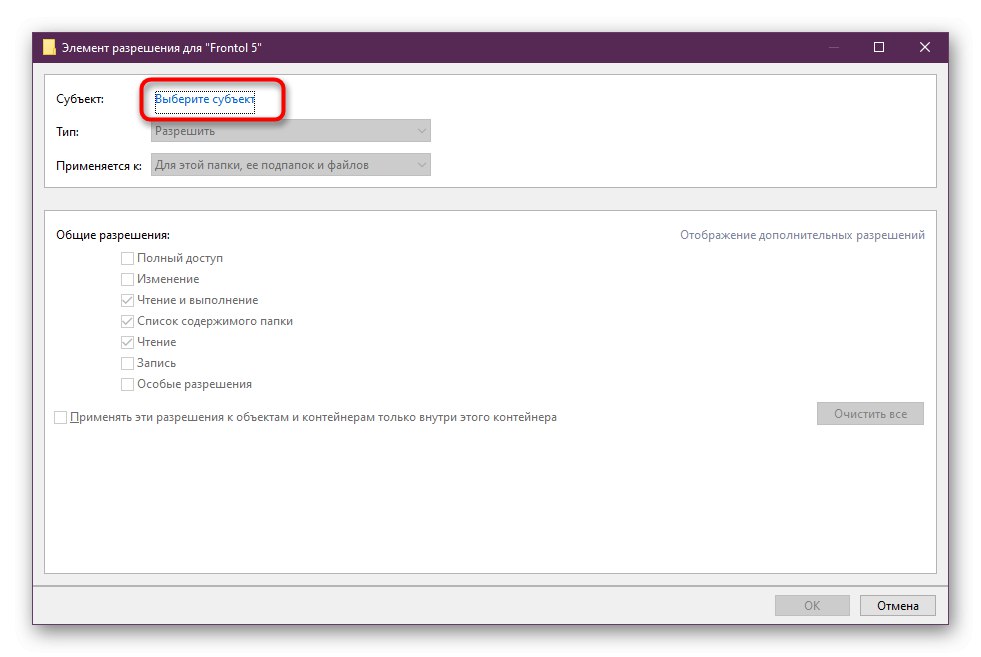
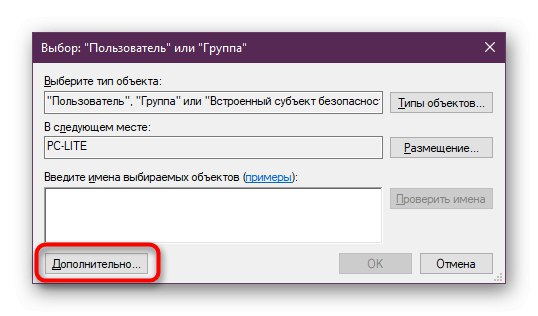
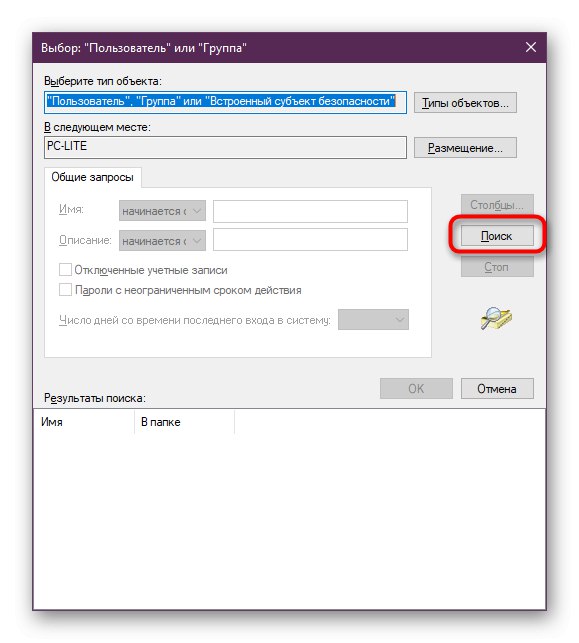
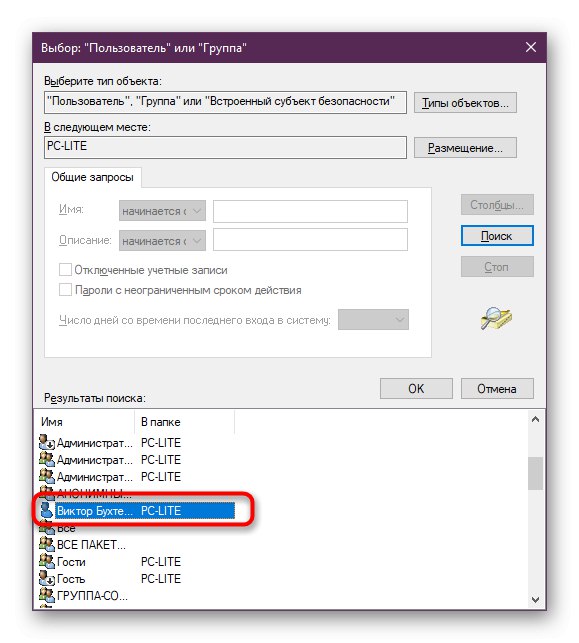
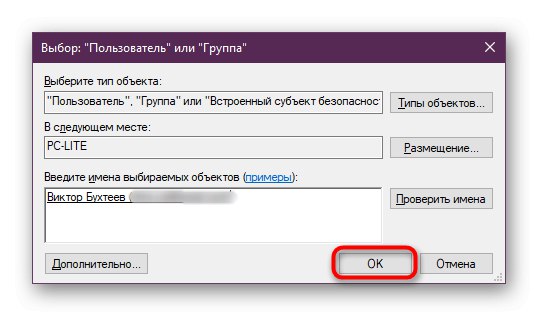
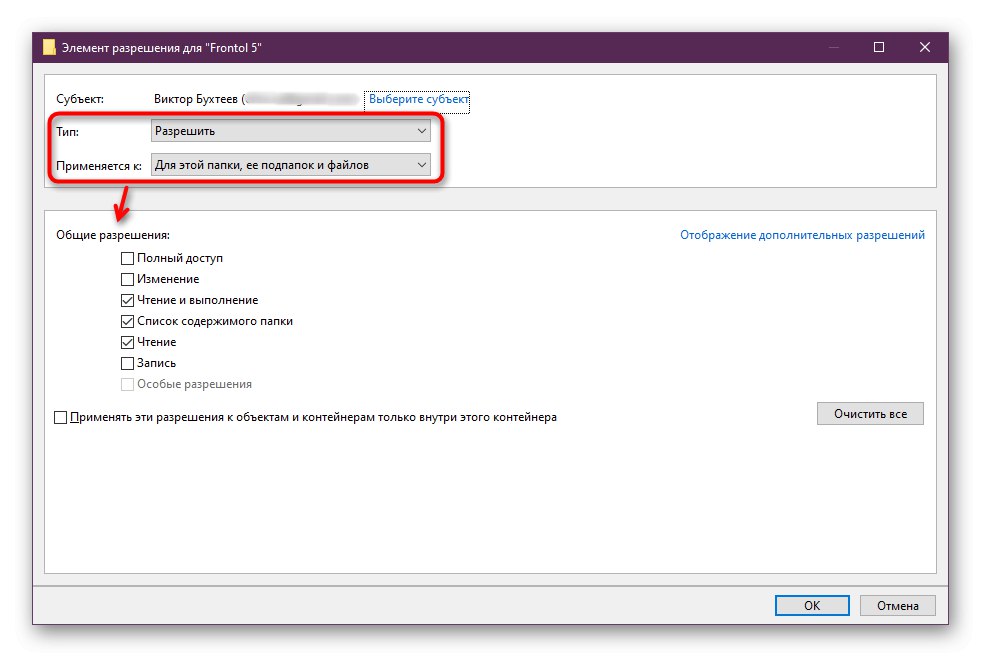
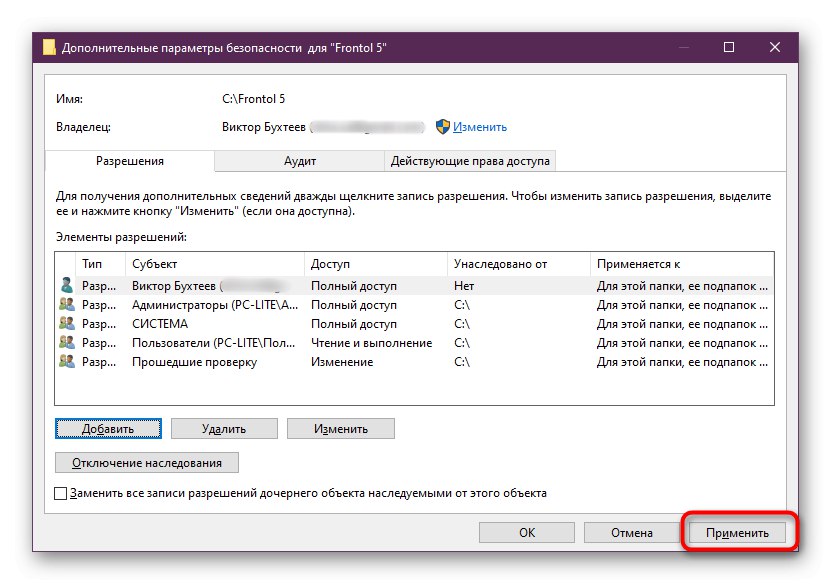
Спосіб 6: Повторна реєстрація fprnm1c.dll
Передостанній спосіб нашої сьогоднішньої статті полягає в повторній реєстрації fprnm1c.dll за допомогою стандартного системного кошти. Потрібно це тільки в тому випадку, якщо автоматична інсталяція завершилася некоректно або з якихось причин була скинута. Визначити це ніяк не вийде, тому залишається тільки скасовувати реєстрацію і встановлювати її заново, використовуючи звичну консоль.
- Відкрийте «Пуск» і запустіть «Командую рядок» від імені адміністратора.
- використовуйте команду
regsvr32 / u fprnm1c.dllдля скасування поточної реєстрації. - Закрийте з'явилося повідомлення, натиснувши на хрестик, а потім введіть
regsvr32 / i fprnm1c.dllдля створення нової реєстрації.
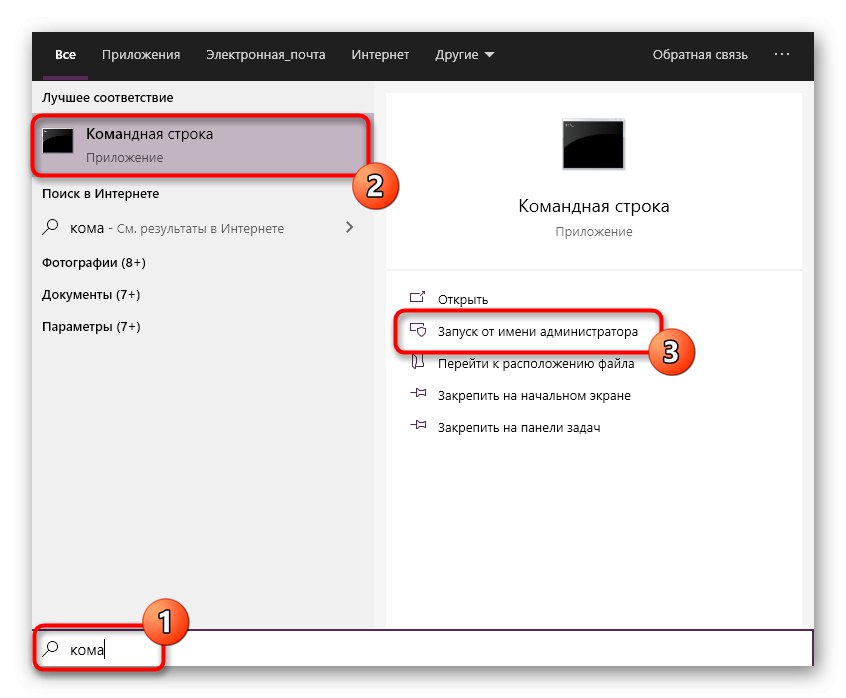
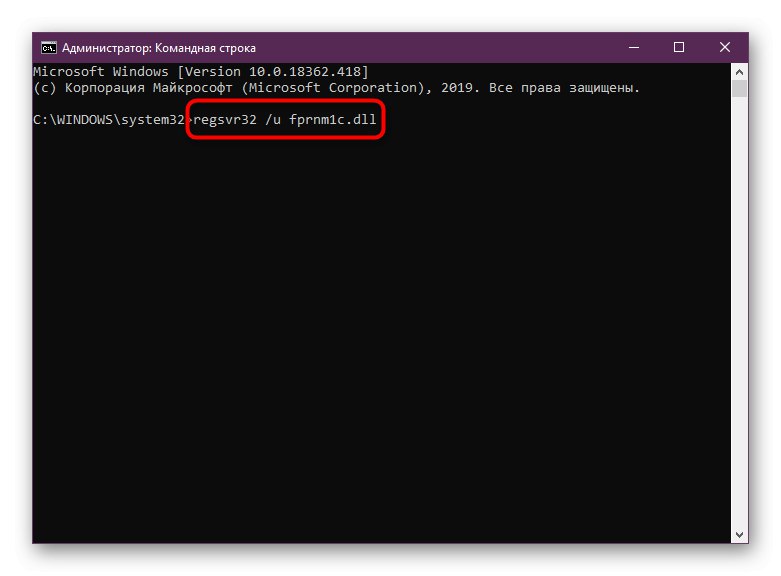
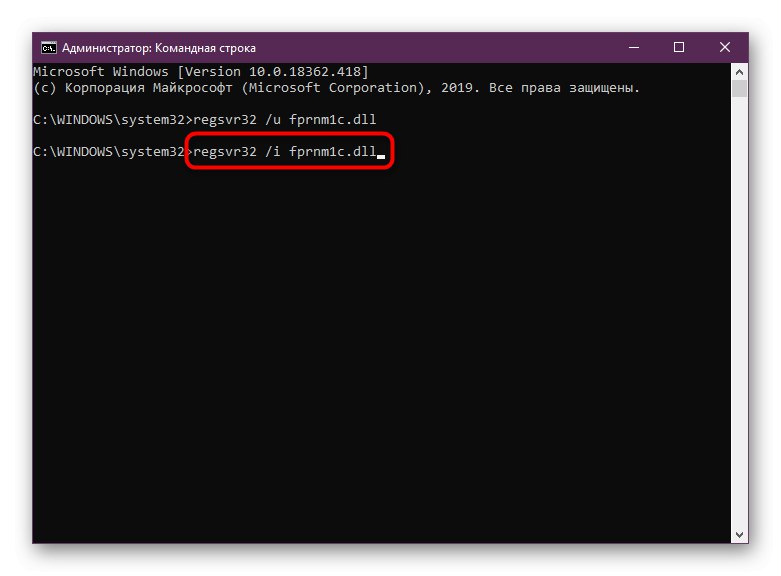
Перезавантаження комп'ютера після внесення подібних правок не потрібно, оскільки вони застосовуються відразу ж в поточній сесії. Це означає, що ви можете відразу ж приступати до роботи в софті, перевіряючи, чи зникла неприємність з файлом fprnm1c.dll.
Ви були ознайомлені з шістьма різними варіантами виправлення помилок з файлом fprnm1c.dll при використанні софта від Атол. Задіюйте кожен з них по черзі, щоб ефективно відшукати відповідне рішення.